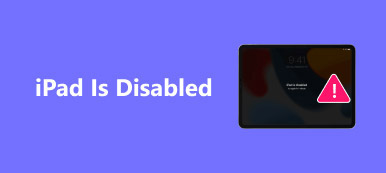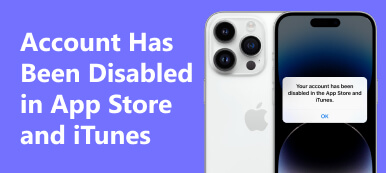"J'ai oublié mon mot de passe et mon iPhone est maintenant désactivé après plusieurs tentatives incorrectes, comment accéder à nouveau à mon téléphone ?"
En tant que l'un des appareils numériques les plus sécurisés, un iPhone doit être déverrouillé avec le bon code d'accès. Même si vous pouvez accéder à votre appareil avec Face ID ou Touch ID, le mot de passe est indispensable après le chargement ou le redémarrage. La bonne nouvelle est que vous pouvez corriger l'erreur en disant iphone est désactivé suivant le dépannage ci-dessous.
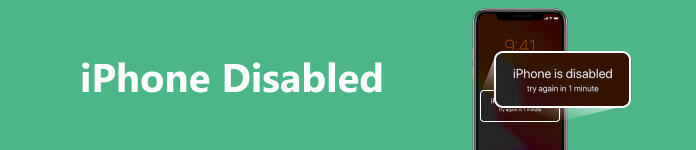
- Partie 1 : Pourquoi mon iPhone est désactivé
- Partie 2 : Comment réparer l'iPhone est désactivé, réessayez dans X minutes
- Partie 3 : Comment réparer l'iPhone est désactivé, se connecter à iTunes
- Partie 4 : Ce que vous pouvez faire si l'iPhone ne se connecte pas à iTunes
- Partie 5 : FAQ sur l'iPhone désactivé
Partie 1 : Pourquoi mon iPhone est désactivé
Le mot de passe de l'écran de verrouillage est une mesure de sécurité importante pour l'iPhone. Cela protège votre appareil, vos données et votre vie privée. Apple permet aux utilisateurs de saisir plusieurs fois le code d'accès ayant échoué. Ensuite, votre iPhone sera désactivé et verrouillé pour toujours. En d'autres termes, le mauvais mot de passe est la principale raison pour laquelle votre iPhone est désactivé.
Comme mentionné précédemment, vous ne pouvez pas continuer à entrer les mauvais codes d'accès. Si vous avez eu trop de tentatives infructueuses, votre iPhone se désactive automatiquement pendant un certain temps :
Après 5 tentatives infructueuses d'affilée, votre iPhone est désactivé pendant 1 minute.
Après 7 tentatives infructueuses d'affilée, votre iPhone est désactivé pendant 5 minutes.
Après 8 tentatives infructueuses d'affilée, votre iPhone est désactivé pendant 15 minutes.
Après 9 tentatives infructueuses d'affilée, votre iPhone est désactivé pendant 60 minutes.
Après 10 tentatives infructueuses d'affilée, votre iPhone est définitivement désactivé.
Gardez à l'esprit qu'un iPhone entrera en mode d'autodestruction si le mauvais mot de passe a été saisi 10 fois. Cela signifie que toutes vos données et tous vos paramètres seront nettoyés si vous continuez à taper le mauvais code d'accès.
Conseils pour éviter de désactiver un iPhone
1. N’essayez pas trop souvent de saisir un mauvais mot de passe.
2. Ne laissez pas votre iPhone avec un jeune enfant ou quelqu'un d'autre.
3. Utilisez une coque de téléphone si vous préférez mettre votre iPhone dans votre poche ou votre sac.
4. Notez votre mot de passe ou utilisez un mot de passe que vous connaissez.
5. Déverrouillez occasionnellement votre iPhone avec le mot de passe, même si vous avez configuré Face ID ou Touch ID. Cela peut éviter d’oublier votre mot de passe.
Partie 2 : Comment réparer l'iPhone est désactivé, réessayez dans X minutes
Comme vous pouvez le voir, vous recevrez une alerte indiquant que l'iPhone est désactivé, réessayez dans X minutes après 5 tentatives infructueuses. La solution la plus simple est d'attendre puis de déverrouiller votre appareil plus tard. Vous pouvez obtenir le temps d'attente sur l'écran de verrouillage. Cela dépend du nombre de tentatives infructueuses.
De plus, le temps s'allonge de plus en plus chaque fois que vous ne saisissez pas le bon code d'accès sur votre iPhone. Après 10 tentatives erronées d'affilée, votre iPhone sera désactivé indéfiniment.
Attendre n'est pas le seul moyen de déverrouiller un iPhone désactivé. Déverrouillage iOS Apeakoft peut vous aider à vous débarrasser du problème et à accéder à nouveau à votre iPhone. Plus important encore, il est assez facile à utiliser pour les débutants.

4,000,000+ Téléchargements
Supprimez le code d'accès de l'iPhone sans identifiant Apple ni iTunes.
Mettez à jour votre appareil avec la dernière version d'iOS 26.
Disponible pour une variété de situations.
Prend en charge une large gamme de modèles d'iPhone et d'iPad.
Voici les étapes pour réparer l'iPhone est désactivé :
Étape 1Installer iOS Unlocker
Installez le logiciel sur votre PC. Il existe une autre version pour Mac. Lancez le logiciel et choisissez le Effacer le mot de passe mode. Connectez l'iPhone désactivé au même PC avec un câble Lightning. Clique le Commencez bouton pour scanner votre appareil.

Étape 2Vérifiez les informations
Ensuite, vous obtiendrez les informations sur votre iPhone, y compris la catégorie, le type, le modèle et la version iOS. Vérifiez-les et assurez-vous que tout est correct. appuie sur le Commencez bouton pour lancer le téléchargement du firmware correspondant.

Étape 3Déverrouiller l'iPhone désactivé
Lorsque le téléchargement est terminé, cliquez sur le Déverrouiller bouton pour continuer. Lisez attentivement l'alerte à l'écran. Si vous êtes prêt, entrez 0000 dans la boîte, et appuyez sur le Déverrouiller bouton à nouveau. Ensuite, le logiciel fera le reste du travail. Attendez que le processus soit terminé et vous pourrez accéder à votre iPhone sans le mot de passe.

Partie 3 : Comment réparer l'iPhone est désactivé, se connecter à iTunes
Après 10 tentatives infructueuses, votre iPhone sera définitivement désactivé. Dans ce cas, vous devez à nouveau accéder à votre appareil avec un ordinateur. Selon le message, vous pouvez réinitialiser votre iPhone avec iTunes lorsqu'il est désactivé.
Comment réparer l'iPhone est désactivé Se connecter à iTunes
Ici, vous avez deux choix, réinitialiser un iPhone désactivé après la connexion à iTunes, ou restauration d'une sauvegarde. Le premier effacera toutes les données de votre iPhone et le ramènera à l'état d'usine. Ce dernier renvoie vos données avant que votre téléphone ne soit désactivé si vous avez une sauvegarde.
Étape 1 Tout d'abord, éteignez votre iPhone. Pour le mettre en mode de récupération, maintenez le bouton droit enfoncé tout en connectant immédiatement l'iPhone désactivé à votre ordinateur :
iPhone 8 et versions ultérieures : Côté bouton (dans la fenêtre de contrôle qui apparaît maintenant)
iPhone 7 / 7 Plus: le volume vers le bas bouton (dans la fenêtre de contrôle qui apparaît maintenant)
iPhone SE/6s et versions antérieures : Accueil bouton (dans la fenêtre de contrôle qui apparaît maintenant)
Relâchez le bouton jusqu'à ce que l'écran du mode de récupération s'affiche.
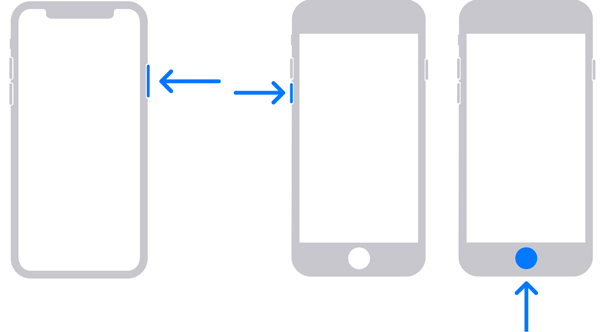
Étape 2 Maintenant, le Finder ou iTunes devrait apparaître automatiquement :
Sur macOS Catalina : ouvrez l'application Finder si elle ne s'affiche pas, cliquez sur votre iPhone sous le Emplacements section sur le côté gauche, et appuyez sur la Restaurer .
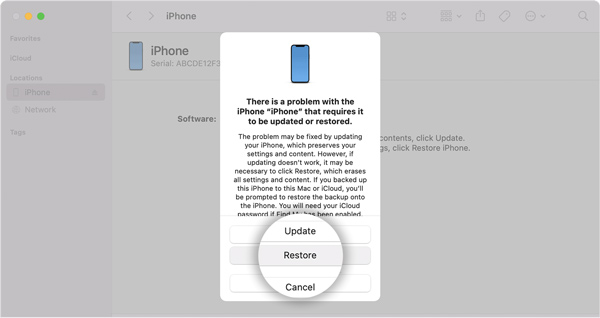
Sur PC ou macOS Mojave et versions antérieures : Ouvrez la dernière version d'iTunes, cliquez sur le Numéro de téléphone dans le coin supérieur gauche, accédez à l'icône Résumé l'onglet et appuyez sur la Restaurer ou Restaurer l'iPhone .
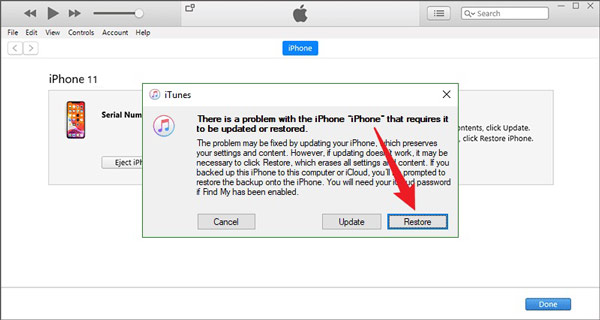
Astuce: Si vous avez une sauvegarde dans le Finder ou iTunes, cliquez sur Restaurer la sauvegarde.
Étape 3 Suivez ensuite les instructions à l'écran pour terminer le processus. Une fois terminé, votre iPhone redémarrera et affichera l'écran d'accueil.
Comment réparer l'iPhone est désactivé, se connecter à iTunes sans iTunes
Depuis iOS 15.2, Apple a ajouté une fonctionnalité intéressante pour protéger votre appareil appelée Security Lockout. Il vous permet de déverrouiller un iPhone désactivé sans iTunes ni ordinateur. En d'autres termes, cette fonctionnalité rend votre iPhone vraiment indépendant. Pour l'utiliser, votre combiné doit se connecter à un réseau Wi-Fi ou à des données cellulaires. Il nécessite également votre identifiant Apple et votre mot de passe.
Étape 1 Après avoir entré trop de fois les mauvais codes d'accès, l'écran de verrouillage de sécurité s'affiche.
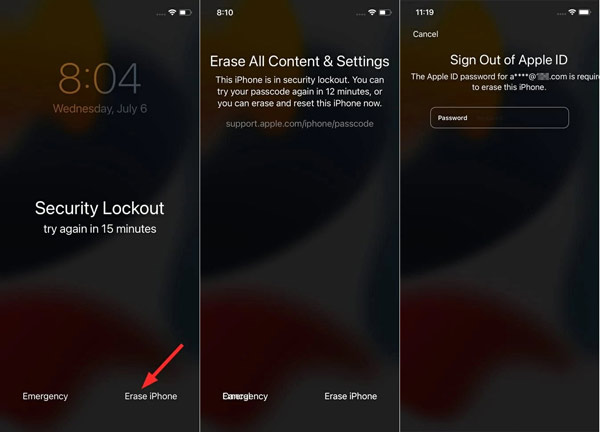
Étape 2 Appuyez sur le Effacer l'iphone en bas de l'écran et lisez attentivement l'alerte. Si vous êtes sûr, appuyez sur le Effacer l'iphone Bouton à nouveau.
Étape 3 Lorsque vous y êtes invité, entrez le mot de passe associé à votre identifiant Apple. Ensuite, il commence à supprimer toutes vos données et paramètres, puis ramène votre appareil aux paramètres d'usine.
Étape 4 Une fois le processus terminé, votre iPhone est déverrouillé et vous pouvez le configurer en tant que nouvel appareil.
Note: Cette méthode peut déverrouiller un iPhone désactivé sans iTunes, iCloud ou un ordinateur, mais il doit avoir été mis à jour vers iOS 15.2 ou version ultérieure.
Partie 4 : Ce que vous pouvez faire si l'iPhone ne se connecte pas à iTunes
Certaines personnes ont signalé que leurs iPhones désactivés ne se connectaient pas à iTunes. Dans ce cas, vous pouvez décider de réparer votre iPhone avec iCloud ou une application tierce. Parlons-en respectivement.
Solution 1 : réparer l'iPhone désactivé à l'aide d'iCloud
Pour réinitialiser un iPhone désactivé avec iCloud, vous devez avoir configurer Localiser mon ou Localiser mon iPhone sur votre appareil. De plus, cette méthode n'est valable que lorsque votre iPhone est en ligne. De plus, vous avez besoin d'un ordinateur ou d'un téléphone portable accessible.
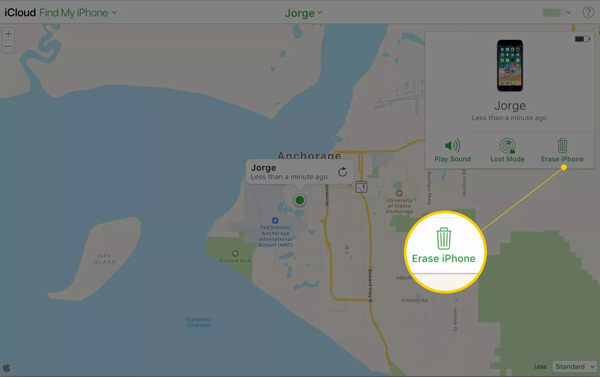
Étape 1 Accédez à www.icloud.com dans un navigateur Web sur un appareil accessible. Connectez-vous à votre compte iCloud. Entrez le code de vérification si vous avez activé l'authentification à deux facteurs.
Étape 2 Choisissez le Trouver un iPhone or Trouver mon option sur la page d'accueil pour ouvrir la carte.
Étape 3 Tirez le Tous les dispositifs liste en haut de la carte et choisissez votre iPhone désactivé. Ensuite, vous verrez l'emplacement actuel de votre combiné.
Étape 4 Cliquez sur Effacer l'iphone dans la boîte de dialogue au-dessus de la carte et suivez les instructions pour terminer le processus. Ensuite, votre iPhone sera déverrouillé et effacé.
Solution 2 : réparer l'iPhone désactivé avec la récupération du système iOS
De toute évidence, il existe des conditions préalables au déverrouillage d'un iPhone désactivé à l'aide d'iCloud. Si vous n'avez pas configuré Find iPhone, comment accéder à nouveau à votre combiné ? Apeaksoft iOS System Recovery peut vous aider à résoudre ce problème. Il corrige une variété de problèmes logiciels afin que vous puissiez déverrouiller votre iPhone désactivé sans iTunes ou iCloud.

4,000,000+ Téléchargements
Résoudre les problèmes logiciels et réinitialiser un iPhone désactivé.
Disponible pour un large éventail de problèmes logiciels.
Incluez plusieurs modes pour répondre à différents besoins.
Prend en charge presque tous les modèles d'iPhone et d'iPad.
Voici les étapes pour réparer un iPhone désactivé qui ne se connecte pas à iTunes :
Étape 1Connectez votre iPhone
Lancez le meilleur outil de récupération du système iOS après l'avoir installé sur votre PC ou votre MacBook. Choisir Restauration de Système iOS, branchez l'iPhone désactivé sur la même machine avec un câble Lightning, puis cliquez sur le Commencez .

Étape 2Sélectionnez un mode
Une fois que le logiciel a détecté votre combiné, cliquez sur le Fixer bouton pour passer à la fenêtre suivante. Ici, vous serez confronté à deux modes. Sélectionnez le Mode avancé, Et cliquez sur le Bouton de confirmation.

Note: Ce mode effacera toutes vos données et paramètres, vous feriez donc mieux de faire une sauvegarde pour votre iPhone.
Étape 3Réinitialiser l'iPhone désactivé
Maintenant, il vous sera demandé de vérifier les informations sur votre iPhone et de les corriger si quelque chose ne va pas. Ensuite, téléchargez le firmware correspondant et cliquez sur le Prochaine page bouton pour commencer à réinitialiser l'iPhone désactivé.

Partie 5 : FAQ sur l'iPhone désactivé
Puis-je déverrouiller un iPhone désactivé sans l'effacer ?
Si votre iPhone est temporairement désactivé, vous pouvez attendre la fin du compteur et réessayer. Cependant, si votre iPhone est désactivé indéfiniment, vous ne pouvez le déverrouiller qu'en restaurant votre combiné.
Que se passe-t-il après 1 heure d'iPhone désactivé ?
Une fois l'heure écoulée, vous aurez une autre chance d'entrer le bon code d'accès. Si vous vous trompez encore trop de fois, il se verrouillera pendant 2 heures ou plus.
Combien de temps les iPhones sont-ils désactivés ?
Un iPhone sera désactivé pendant 1 minute après six tentatives infructueuses consécutives. Les 7 tentatives erronées vous bloqueront pendant 5 minutes. Les 8 tentatives pendant 15 minutes, et les 10 tentatives pendant une heure.
Conclusion
Suite à notre dépannage, vous devriez vous débarrasser du iPhone désactivé et accédez à nouveau à votre combiné. Outre les solutions, nous vous suggérons de noter votre mot de passe et d'éviter de désactiver à nouveau votre iPhone. Apeakoft iOS Unlocker et Apeaksoft iOS System Recovery sont disponibles pour les personnes moyennes qui rencontrent ce problème. Si vous avez d'autres questions, veuillez les écrire ci-dessous.